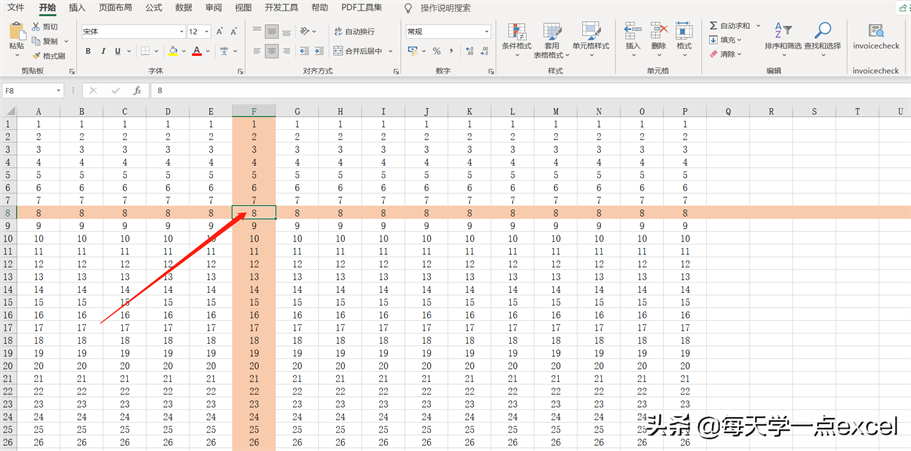最佳答案聚光灯制作的操作步骤如下:1、框选显示的区域鼠标点击工作表的左上角位置可以选中整个工作表,若想让聚光灯效果只在表格中显示,只框选表格区域就可以了。2、条件格式菜单栏中选择开始,点击中间位置的条件格式,弹出的设置选项中点击新建规则。3、输入函数公式在新建格式规则中,选择使用公式确定要设置格式的单元格,......
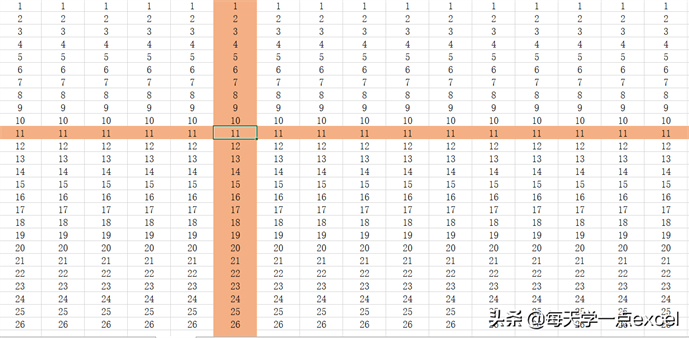
聚光灯制作的操作步骤如下:
1、框选显示的区域
鼠标点击工作表的左上角位置可以选中整个工作表,若想让聚光灯效果只在表格中显示,只框选表格区域就可以了。
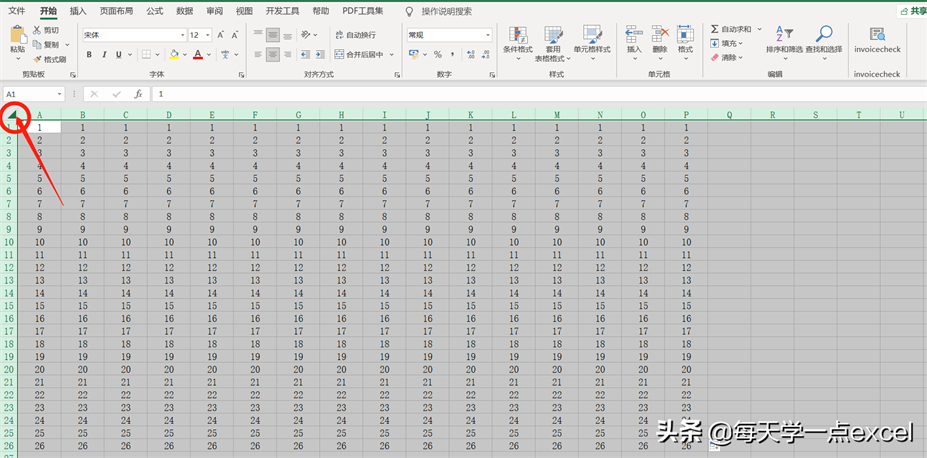
2、条件格式
菜单栏中选择开始,点击中间位置的条件格式,弹出的设置选项中点击新建规则。
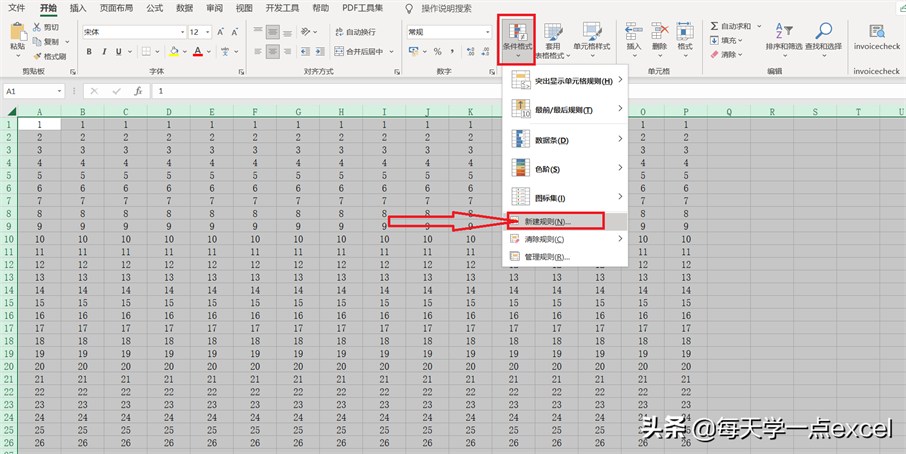
3、输入函数公式
在新建格式规则中,选择使用公式确定要设置格式的单元格,在设置格式中输入公式
=OR(CELL(“ROW”)=ROW(),CELL(“COL”)=COLUMN()),点击格式选项。
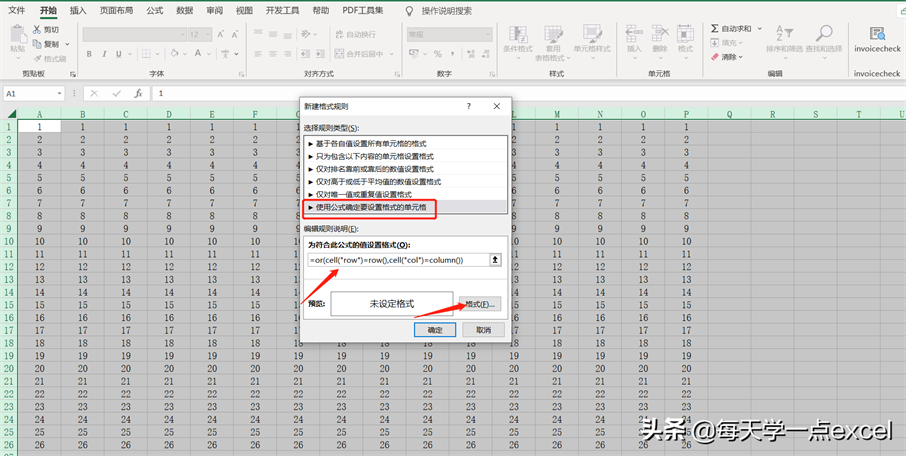
4、选择聚光灯的显示颜色
在设置单元格格式中选择聚光灯显示的颜色,点击确定即可。
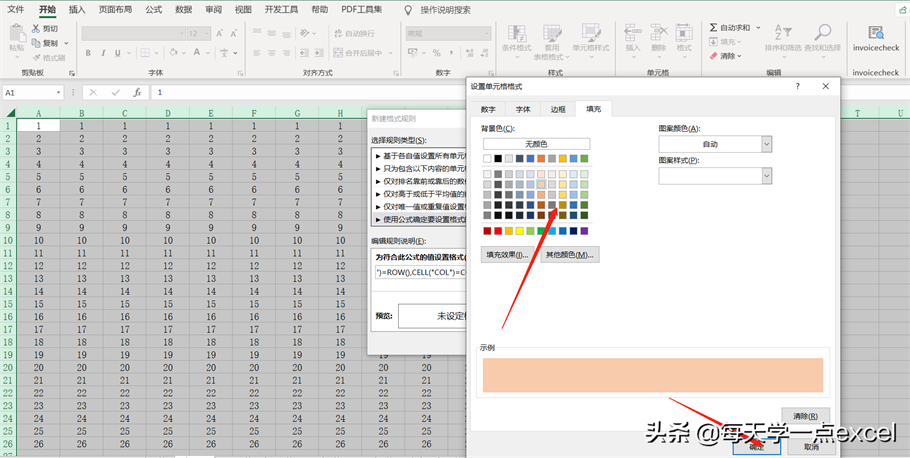
5、聚光灯的显示效果
所有设置完成后,鼠标定位到单元格中,按F9键(笔记本F9 Fn键)更新,聚光灯的效果就出来了。